โปรแกรมเล่นเว็บของ Spotify ให้คุณฟังเพลงโปรดโดยไม่ต้องติดตั้งแอป มีหลายสิ่งหลายอย่างที่ทำให้ Web Player ของ Spotify ไม่ทำงาน โดยส่วนใหญ่แล้วจะเป็นปัญหากับเว็บเบราว์เซอร์ของคุณ
คุณอาจเปิดใช้งานตัวบล็อกโฆษณาในเว็บเบราว์เซอร์ของคุณ ซึ่งทำให้เกิด Spotify ไม่ให้เล่นเพลงของคุณ ไฟล์แคชของเบราว์เซอร์ของคุณอาจทำให้เกิดปัญหาได้ หรือคุณอาจตั้งค่าอุปกรณ์เล่นผิดในเบราว์เซอร์ของคุณ เมื่อ Spotify Web Player ไม่ทำงาน ต่อไปนี้คือรายการสิ่งที่ควรตรวจสอบ
เลือกอุปกรณ์เล่นที่ถูกต้องใน Spotify
Spotify ให้คุณเลือกอุปกรณ์สำหรับเล่นเพลงด้วยตนเอง ตรวจสอบให้แน่ใจว่าคุณได้ตั้งค่า Spotify ให้ใช้เว็บเบราว์เซอร์ในการเล่นเพลง หากไม่เป็นเช่นนั้น ให้เปลี่ยนอุปกรณ์ จากนั้นเครื่องเล่นเว็บของคุณจะเริ่มทำงาน
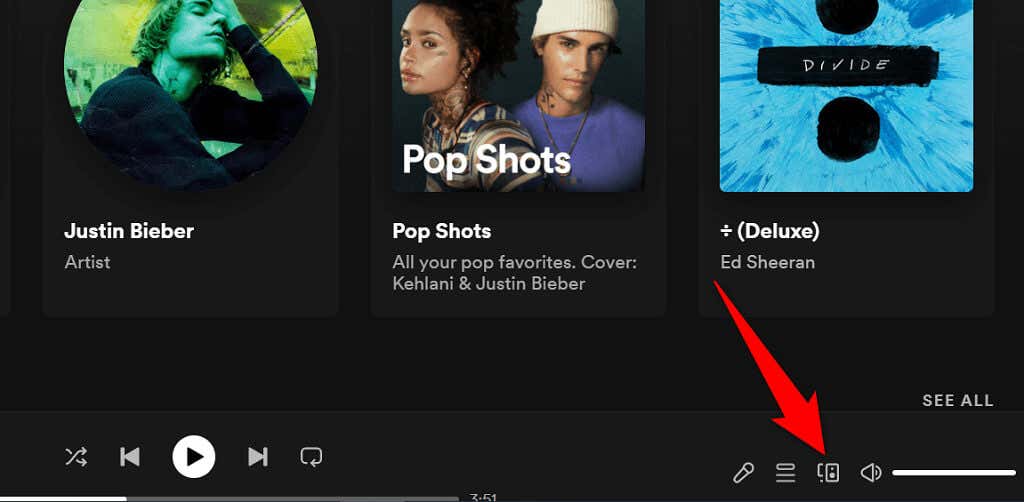
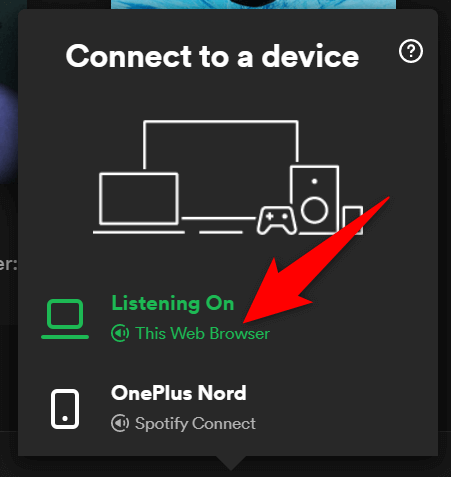
ปิดการใช้งาน Ad-Blocker ในเว็บเบราว์เซอร์ของคุณ
หากคุณได้ติดตั้งส่วนขยายตัวบล็อกโฆษณาในเว็บเบราว์เซอร์ของคุณ นั่นอาจทำให้เว็บเพลเยอร์ของ Spotify ไม่โหลดเพลง ตัวบล็อกโฆษณามักเป็นสาเหตุของปัญหาการเล่นสื่อออนไลน์ต่างๆ
โชคดีที่คุณสามารถแก้ไขได้ภายใน ปิดการใช้งานตัวบล็อกโฆษณาของเบราว์เซอร์ของคุณ ก่อนอื่นคุณสามารถปิดการใช้งานส่วนขยายชั่วคราวเพื่อดูว่าเป็นสาเหตุหรือไม่ หากวิธีนี้ช่วยแก้ปัญหาได้ คุณสามารถลบตัวบล็อกโฆษณาหรือปิดใช้งานสำหรับ Spotify ได้
ข้อมูลต่อไปนี้แสดงวิธีปิดการใช้งานส่วนขยายใน Chrome ขั้นตอนควรคล้ายคลึงกับเว็บเบราว์เซอร์อื่นๆ
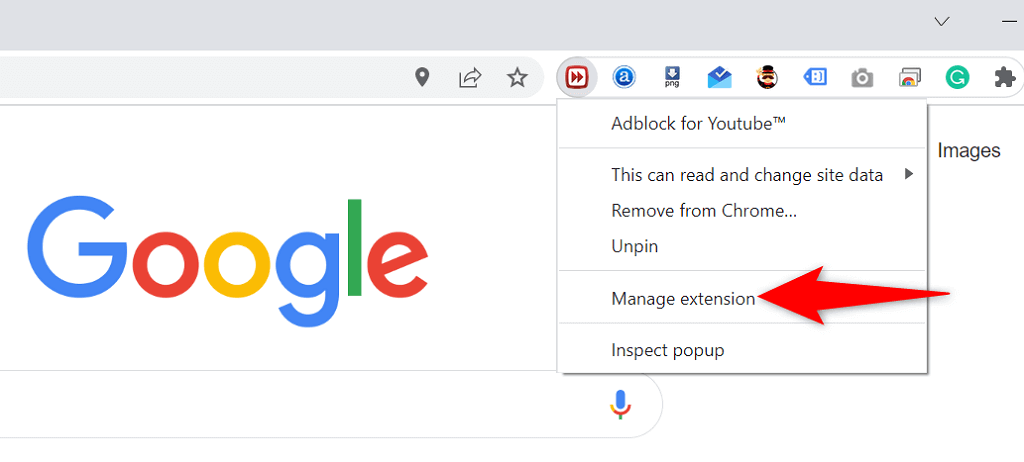
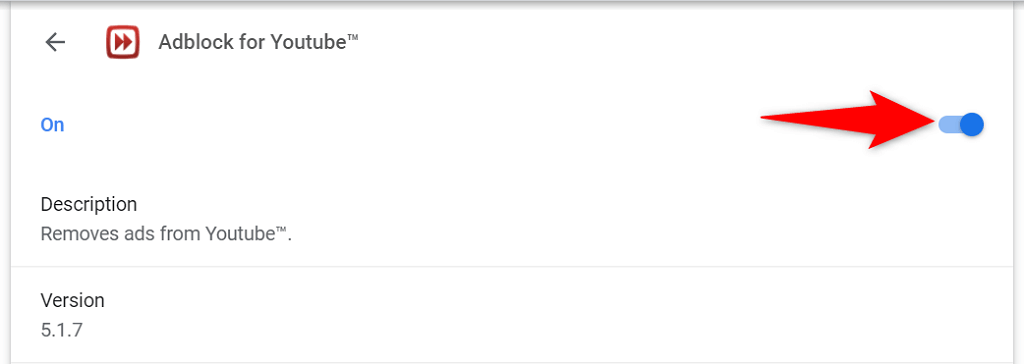
ใช้โหมดไม่ระบุตัวตนในเว็บเบราว์เซอร์ของคุณ
ตัวเลือกที่ควรลองใช้เมื่อคุณ can’t use the เครื่องเล่นเว็บ Spotify คือการใช้หน้าต่างที่ไม่ระบุตัวตน เมื่อคุณเปิดไซต์ในหน้าต่างนี้ เบราว์เซอร์ของคุณจะแยกประวัติการเข้าชมและข้อมูลอื่น ๆ ออกจากเซสชันปัจจุบันของคุณ
ซึ่งช่วยแก้ไขปัญหาที่เกิดขึ้นเนื่องจากการรบกวนข้อมูลเบราว์เซอร์ของคุณกับเครื่องเล่นเว็บของ Spotify คุณอาจไม่ต้องการใช้โหมดไม่ระบุตัวตนทุกครั้งที่คุณต้องการฟังเพลง แต่อย่างน้อยเทคนิคนี้จะช่วยให้คุณทราบว่าเบราว์เซอร์ของคุณเป็นสาเหตุของปัญหาหรือไม่
เปิดหน้าต่างที่ไม่ระบุตัวตนใน Chrome
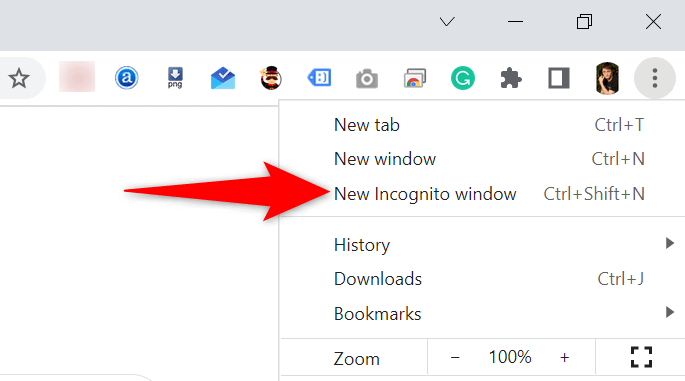
เปิดหน้าต่างส่วนตัวใน Firefox
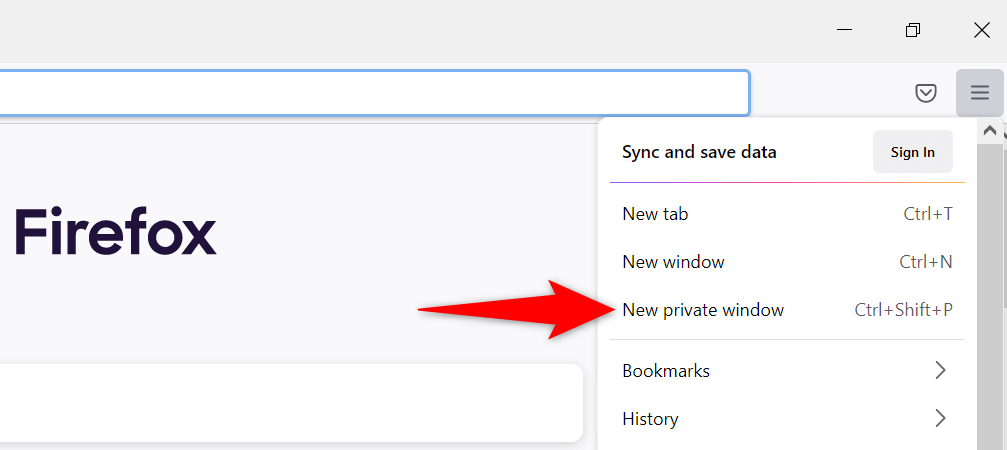
เปิดหน้าต่าง InPrivate ใน Edge
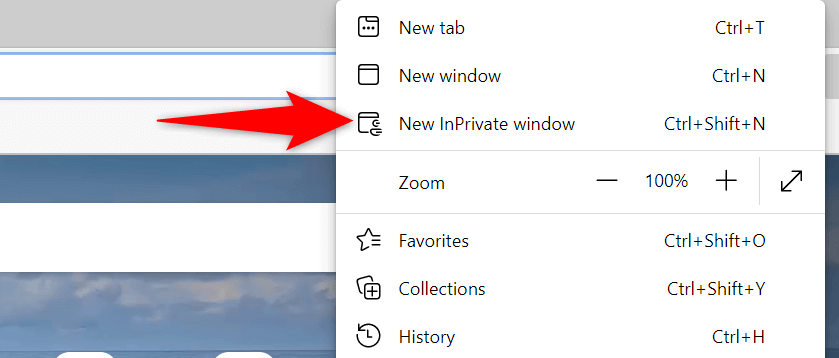
ล้างแคชของเว็บเบราว์เซอร์ของคุณ
เบราว์เซอร์ของคุณแคชหน้าเว็บและรูปภาพเพื่อเพิ่มความเร็วในการเรียกดูของคุณ บางครั้งข้อมูลที่แคชไว้นี้จะรบกวน เครื่องเล่นเพลงออนไลน์ ของคุณและทำให้ไม่ทำงาน
การล้างแคชของเบราว์เซอร์อาจช่วยแก้ไขปัญหา Spotify ของคุณได้ เบราว์เซอร์ส่วนใหญ่ทำให้การกำจัดไฟล์แคชของคุณเป็นเรื่องง่ายมาก
คุณจะไม่สูญเสียรหัสผ่าน คุกกี้ และข้อมูลไซต์อื่น ๆ ที่บันทึกไว้เมื่อคุณล้างแคช
ล้างแคชใน Chrome
chrome://settings/clearBrowserData
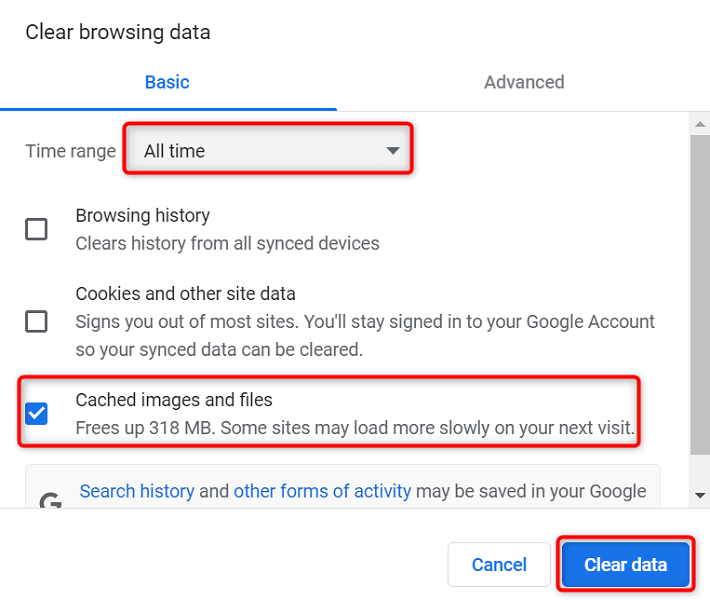
ล้างแคชใน Firefox
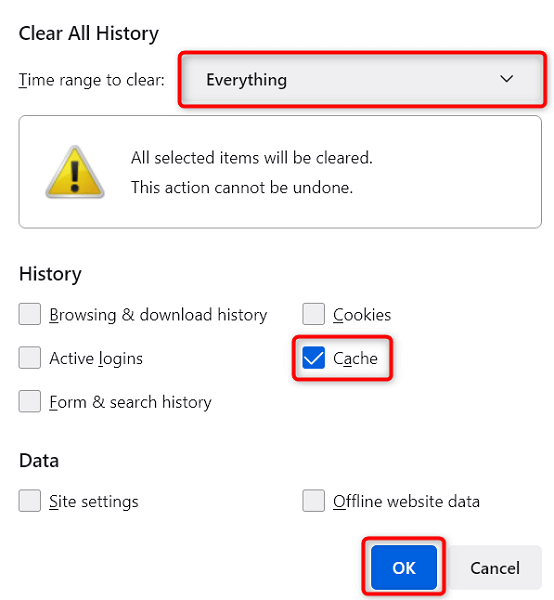
ล้างแคชใน Edge
edge://settings/clearBrowserData
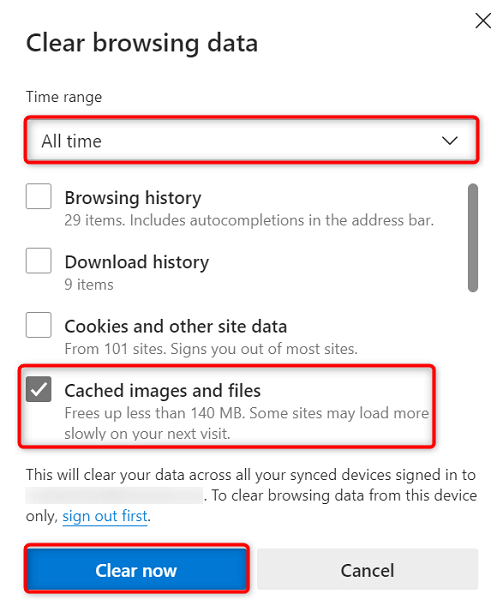
เปิดใช้งานการเล่นเนื้อหาที่ได้รับการคุ้มครองในเว็บเบราว์เซอร์ของคุณ
เมื่อ โปรแกรมเล่นเว็บของ Spotify ไม่ทำงาน และคุณเห็นข้อความที่ระบุว่าคุณต้องเปิดใช้งานการเล่นเนื้อหาที่ได้รับการคุ้มครอง คุณจะต้องเปิดตัวเลือกในการตั้งค่าเบราว์เซอร์ของคุณเพื่อแก้ไขปัญหา
คุณอาจพบปัญหานี้กับ Google Chrome เท่านั้น ดังนั้นต่อไปนี้เป็นวิธีเปิดการเล่นเนื้อหาที่ได้รับการคุ้มครองในเว็บเบราว์เซอร์นี้:
chrome://settings/content
ล้างแคช DNS
Spotify และไซต์อื่นๆ ที่คุณเปิดในเบราว์เซอร์ของคุณใช้การตั้งค่า DNS ของคุณเพื่อแก้ไขชื่อโดเมน หากแคช DNS ของคุณมีปัญหาหรือเสียหาย คุณจะต้องล้างแคชที่มีปัญหานี้เพื่อแก้ไขปัญหาที่เกี่ยวข้องกับไซต์ของคุณ
โชคดีที่คุณสามารถ ล้างแคช DNS ได้โดยไม่ต้องลบเบราว์เซอร์หรือไฟล์อื่นๆ บนเครื่องของคุณ ต่อไปนี้เป็นวิธีดำเนินการดังกล่าวบนพีซีที่ใช้ Windows:
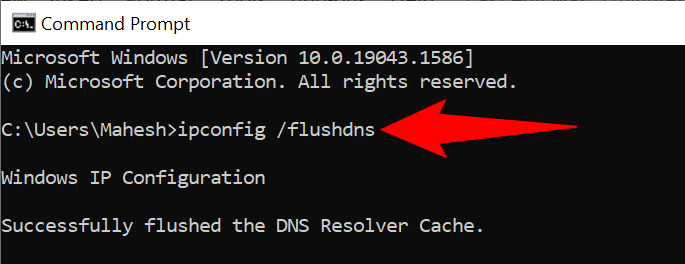
ใช้เว็บเบราว์เซอร์อื่น
หาก Spotify web player ของคุณยังคงใช้งานไม่ได้ อาจเป็นไปได้ว่าเว็บเบราว์เซอร์ของคุณเป็นสาเหตุ ในกรณีนี้ ลองใช้ Web Player ใน เว็บเบราว์เซอร์อื่น แล้วดูว่าได้ผลหรือไม่
ตัวอย่างเช่น หากคุณใช้ Chrome เพื่อเข้าถึง Spotify web player ให้เปลี่ยนไปใช้ Firefox และดูว่าเครื่องเล่นของคุณใช้งานได้หรือไม่ หากคุณพบว่า Web Player ทำงานโดยการเปลี่ยนเบราว์เซอร์ เบราว์เซอร์ของคุณคือต้นเหตุ และคุณจะต้อง รีเซ็ต หรือ ติดตั้งเบราว์เซอร์ของคุณใหม่
ใช้ไคลเอนต์ Spotify สำรอง
Spotify มีไคลเอนต์หลายตัวเพื่อให้คุณฟังเพลงของคุณได้ หากคุณพบว่า Web Player ของ Spotify ใช้งานไม่ได้ ให้ใช้แอปเดสก์ท็อปของบริษัทเพื่อเข้าถึงเพลงของคุณ
คุณยังสามารถใช้แอปมือถือของ Spotify ได้หากคุณมีสมาร์ทโฟนหรือแท็บเล็ต ซึ่งจะทำให้คุณสามารถเข้าถึงคลังเพลงแบบเดียวกับที่เครื่องเล่นเว็บของคุณทำ
แก้ไขปัญหา Spotify Web Player บนคอมพิวเตอร์ของคุณ
ปัญหาของผู้เล่นเว็บ Spotify มักจะเชื่อมโยงกับเว็บเบราว์เซอร์ของคุณ เมื่อคุณกำจัดไฟล์แคชที่มีปัญหา ปรับการตั้งค่าเฉพาะ และลบส่วนเสริมที่เป็นปัญหา โปรแกรมเล่นเว็บของคุณจะเริ่มทำงานอย่างที่ควรจะเป็น
เราหวังว่าคำแนะนำข้างต้นจะช่วยคุณแก้ไขปัญหาทั้งหมดที่เกี่ยวข้องกับ Spotify web player
.